我们在画PCB的时候,有时候会需要在原理图和PCB图之间寻找元器件,特别是在复杂的电路图中,寻找特别麻烦,这个时候Altium Designer 提供的交叉查找功能就很有帮助,目前我知道的有两种方法
有条件的最好有两个电脑屏幕,一个看原理图,一个看PCB图,这样子是最方便的
1.使用快捷键 T+C
这个快捷键在原理图和PCB图中都可以互相查找,它是交叉查找指针的快捷键。在原理图中,按下 T+C 后会出现一个十字叉,这个时候有两种做法:a:单击一个元器件,屏幕会很快地显示一次对应封装在PCB图中的位置;b:按住ctrl+单击一个元器件,对应PCB图中元器件的封装会高亮,然后回到原理图中按下 T+S 后就会退出这种高亮状态。在PCB图中寻找原理图中的元器件也是一样的操作,不过使用b做法的话回到原理图中单击一下就恢复了。
下图中以 LED1 为例展示
2 使用快捷键T+S
这个快捷键只有在原理图中可以使用,它是交叉显示的快捷键。在原理图中,单击选中一个元器件,这时候元器件四周会有绿色的边框,然后按下 T+S ,PCB图中就会出现对应的元器件封装。
下图中以 R3 为例展示
个人感觉还是第一种方法好用一点








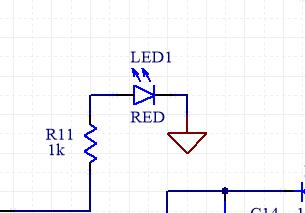
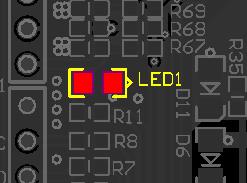
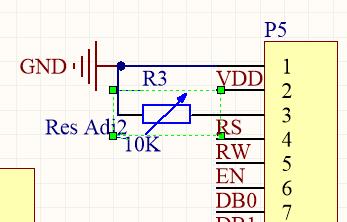
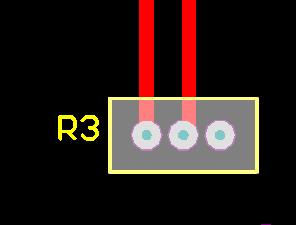
















 358
358

 被折叠的 条评论
为什么被折叠?
被折叠的 条评论
为什么被折叠?








